桌面小箭头消除
清除或恢复电脑桌面的快捷图标——小箭头

清除或恢复电脑桌面的快捷图标——小箭头方法一一、清除1.找到桌面左下角开始右击,点击运行。
快捷键(win(徽标键)+R)2.输入regedit打开注册表编辑器。
3.编辑器左侧第一个选中“HKEY_CLASSES_ROOT”→右击→查找→输入(lnkfile)只选“项和全字匹配”→确定。
4.编辑器右侧找到“IsShortcut-REG-SZ”,右击删除。
5.重启计算机即可。
二、恢复复制代码Windows Registry Editor Version 5.00[HKEY_CLASSES_ROOT\PIPFile]"IsSHortcut"=""[HKEY_CLASSES_ROOT\lnkfile]"IsSHortcut"=""到txt文档中,扩展名改为reg后保存并运行即可。
方法二:一、清除1、复制代码cmd /k reg delete "HKEY_CLASSES_ROOT\lnkfile" /v IsShortcut /f & taskkill /f /im explorer.exe & start explorer.exe2、然后找到桌面左下角开始右击,点击运行。
快捷键(win (徽标键)+R),粘贴并确定即可。
二、恢复1、复制代码cmd /k reg add "HKEY_CLASSES_ROOT\lnkfile" /v IsShortcut /f & taskkill /f /im explorer.exe & start explorer.exe2、然后找到桌面左下角开始右击,点击运行。
快捷键(win (徽标键)+R),粘贴并确定即可。
windows下去除快捷方式桌面图标小箭头的方法(winxpwin7)
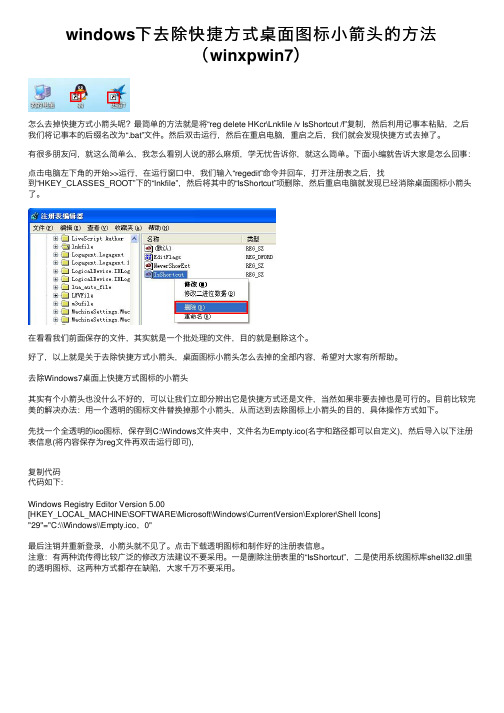
windows下去除快捷⽅式桌⾯图标⼩箭头的⽅法(winxpwin7)怎么去掉快捷⽅式⼩箭头呢?最简单的⽅法就是将“reg delete HKcr\Lnkfile /v IsShortcut /f”复制,然后利⽤记事本粘贴,之后我们将记事本的后缀名改为“.bat”⽂件。
然后双击运⾏,然后在重启电脑,重启之后,我们就会发现快捷⽅式去掉了。
有很多朋友问,就这么简单么,我怎么看别⼈说的那么⿇烦,学⽆忧告诉你,就这么简单。
下⾯⼩编就告诉⼤家是怎么回事:点击电脑左下⾓的开始>>运⾏,在运⾏窗⼝中,我们输⼊“regedit”命令并回车,打开注册表之后,找到“HKEY_CLASSES_ROOT”下的“lnkfile”,然后将其中的“IsShortcut”项删除,然后重启电脑就发现已经消除桌⾯图标⼩箭头了。
在看看我们前⾯保存的⽂件,其实就是⼀个批处理的⽂件,⽬的就是删除这个。
好了,以上就是关于去除快捷⽅式⼩箭头,桌⾯图标⼩箭头怎么去掉的全部内容,希望对⼤家有所帮助。
去除Windows7桌⾯上快捷⽅式图标的⼩箭头其实有个⼩箭头也没什么不好的,可以让我们⽴即分辨出它是快捷⽅式还是⽂件,当然如果⾮要去掉也是可⾏的。
⽬前⽐较完美的解决办法:⽤⼀个透明的图标⽂件替换掉那个⼩箭头,从⽽达到去除图标上⼩箭头的⽬的,具体操作⽅式如下。
先找⼀个全透明的ico图标,保存到C:\Windows⽂件夹中,⽂件名为Empty.ico(名字和路径都可以⾃定义),然后导⼊以下注册表信息(将内容保存为reg⽂件再双击运⾏即可),复制代码代码如下:Windows Registry Editor Version 5.00[HKEY_LOCAL_MACHINE\SOFTWARE\Microsoft\Windows\CurrentVersion\Explorer\Shell Icons]"29"="C:\\Windows\\Empty.ico,0"最后注销并重新登录,⼩箭头就不见了。
3种办法教你如何去掉桌面图标小箭头?

怎样去掉桌面图标小箭头?方法1、使用第三方软件。
(优化大师、兔兔),在软件设置里选择“系统优化”,再选择“系统个性设置”,在右边看到“桌面设置”栏中,在“消除快捷方式图标上的小箭头”前的方框中打上√ ,然后在右下方点一下设置,出现对话框再点“是”就完成了。
方法2、修改属性。
在windowsXP系统下,用鼠标右键单击桌面空白处,从弹出菜单中选择“属性”。
在打开的“显示属性”窗口中选择“外观”选项卡,点击“项目”中的下拉箭头,从中选择“图标”,这时旁边的“大小”选项由本来的灰色变为可用,其值为Windows的默认值“32”,将这个值改为“30”或者更小一些,但不要小于24,然后单击下面的“确定”按钮。
这个方法在某些机器上并不适用,可以试试在创建快捷方法的时候打开IE,将浏览器窗口缩至合适的大小。
单击“开始”菜单,在“程序”中选中并按住鼠标左键拖动应用程序图标到浏览器任意空白处。
如果想保留“开始”菜单中的应用程序图标,拖动时可以按住“Ctrl”键,然后释放鼠标左键,此时系统会弹出一个询问是打开应用程序还是保存到磁盘的对话框,选择保存到磁盘选项,单击“确定”,接下来系统会弹出一个保存窗口,我们选择保存路径为桌面,然后单击“确定”。
出现在“桌面”上的快捷方式就没有箭头了。
方法3、修改注册表。
进入注册表,打开“HKEY_CLASSES_ROOT\\lnkfile”分支,在lnkfile子键下面找到一个名为“IsShortcut”的键值,它表示在桌面的.LNK 快捷方式图标上将出现一个小箭头。
右键单击“IsShortcut”,然后从弹出的菜单中选择“删除”,将该键值删除。
因为快捷方式以.LNK居多,但也有一些是.PIF (指向MS-DOS程序的快捷方式)所以也将“HKEY_CLASS-ES_ROOT\\piffile”分支上的“IsShort-cut”删除,重启计算机就可以了。
去除快捷小箭头的方法

去除快捷小箭头的方法快捷小箭头是指在Windows操作系统的桌面快捷方式图标的左下角会有一个小箭头标识,用来表示该图标是一个快捷方式。
有时候,我们可能希望去除这个小箭头,以使桌面更加整洁美观。
下面介绍几种去除快捷小箭头的方法。
方法一:使用系统工具Windows操作系统自带了一个工具来去除快捷小箭头,即“Ultimate Windows Tweaker”。
这是一个免费的工具,可以在官方网站上下载。
下载并安装好后,打开工具,在左侧的菜单中选择“桌面和任务栏”选项。
然后,在右侧的界面中找到“去除快捷方式箭头”选项,将其设置为“启用”。
保存设置,然后重启电脑,快捷小箭头就会被去除了。
方法二:修改注册表另一种方法是通过修改注册表来去除快捷小箭头。
首先,按下Win+R组合键打开运行窗口,然后输入“regedit”并回车,打开注册表编辑器。
在注册表编辑器中,依次展开“HKEY_LOCAL_MACHINE\SOFTWARE\Microsoft\Windows\C urrentVersion\Explorer”路径,找到“Shell Icons”项。
如果没有“Shell Icons”项,可以右键点击“Explorer”项,选择“新建”->“项”,然后将其命名为“Shell Icons”。
在“Shell Icons”项中,右键点击空白处,选择“新建”->“字符串值”,将其命名为“29”。
然后,双击该字符串值,在数值数据中输入“%windir%\System32\shell32.dll,-50”(不包含引号),保存并关闭注册表编辑器。
最后,重启电脑,快捷小箭头就会被去除了。
方法三:使用第三方工具除了系统自带的工具,还有一些第三方工具可以帮助我们去除快捷小箭头。
其中比较知名的有“Vista Shortcut Overlay Remover”和“Shortcut Arrow Editor”等工具。
这些工具使用起来都比较简单,只需要下载并安装好后,按照界面上的指引进行操作即可。
去除快捷方式的小箭头

不用任何软件,去除桌面快捷方式箭头的方法打开命令提示符(开始菜单——运行——输入:cmd)第一步:将下面代码复制进去并回车:reg delete HKCR\lnkfile /v IsShortcut /f第二步:将下面代码复制进去并回车:tskill explorer打开命令提示符(开始菜单——运行——输入:cmd)第一步:将下面代码复制进去并回车:reg delete HKCR\lnkfile /v IsShortcut /f第二步:将下面代码复制进去并回车:tskill explorer我们可能会为自己经常要运行的程序在桌面上建立快捷方式,但它们一旦建立其图标上都会有一个小箭头,影响了美观。
打开注册表编辑器。
找到[HKEY_CLASSES_ROOT\lnkfile]项(针对Windows程序的快捷方式),在右侧窗格中删除isshortcut字符串值。
接着删除[HKEY_CLASSES_ROOT\piffile]右侧窗格中的isshortcut字符串值(针对DOS程序的快捷方式)。
重新启动Windows后再创建快捷方式,讨厌的小箭头就不会再出现了。
查本机的MAC单击“开始”——〉“运行”——〉输入“cmd”(win局域网内的机子单击“开始”——〉“运行”——〉输入“cmd”(winnbtstat -a192.168.1.100)就可以得到IP为192.168.1.100的MAC(前题是PING的通)电脑左下角:开始——运行——输入“CMD”,然后进去,输入:“ipconfig/all”就OK了……。
去除快捷键小箭头
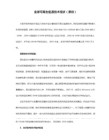
正确的方法是:
找一透明ico图标(见附件),保存到C:\windows文件夹中,文件名为Empty.ico
新建一文本文档,粘贴以下内容,另存为扩展名reg的注册表文件,双击导入,注销后重新登录即可(Vista同样适用)
此方法操作简单、见效快、无任何毒副作用、去掉后不反弹...{:4_126:}
"29"="C:\\Windows\\System32\\shell32.dll,50"
用系统默认的透明图标覆盖掉小箭头。
这种方法当时有效,但第二天你就会发现桌面所有快捷方式都多了一个小黑块[/color][/size][/b]
[b][size=4][color=darkslateblue]
是桌面快捷方式标志,是可以正常使用的,但是有好多人看不惯,想去除掉的,现在的方法也是很多的,法1。
大家都知道去掉Windows桌面上的快捷方式图标里的小箭头可以用修改注册表的方式来实现。不过这对很多菜鸟级或“懒人”朋友来说会比较麻烦。如果你想让自己的桌面更整洁一点的话,还有更简单的方法。
法1
用鼠标右键单击桌面空白处,从弹出菜单中选择“属性”。在打开的“显示 属性”窗口中选择“外观”选项卡,点击“项目”中的下拉箭头,从中选择“图标”,这时旁边的“大小”选项由本来的灰色变为可用,其值为Windows的默认值“32”,将这个值改为“30”或者更小一些,但不要小于24,然后单击下面的“确定”按钮。
好了,回到桌面看看,快捷方式上的小箭头是不是不见了?桌面也整齐多了,这种方法也比修改注册表快多了。
法2
取消快捷方式上的小箭头
(1)启动注册表编辑器,然后依次展开如下分支:“HKEY_CLASSES_ROOT\lnkfile”;
关于去掉桌面图标小箭头导致的问题分析及解决办法

关于去掉桌面图标小箭头——导致的问题分析及解决办法一、桌面图标的快捷方式会带有小箭头,比较影响界面的美观,对于一些完美主义者总想把它给去掉,网上有很多的方法,比如一些是直接拿XP系统的去除方法来直接应用Windows7,这都会导致一些问题,这两天我也研究了一下,先说说这会造成的影响,以下:(1)会导致在桌面上“我的电脑”右键单击,“管理”无法调用,提示“该文件没有与之关联的程序来执行该操作。
请安装一个程序…….”解决办法:出现这个问题,就是因为修改注册表,小箭头被去掉,导致的,所以可以通过修改注册表再改回来。
方法如下:“开始”,点击“运行”,在运行对话框里输入regedit,然后点击确定,这时候打开了注册表编辑器,在根目录HKEY_LOCAL_MACHINE下找到command,详细路径为:HKEY_LOCAL_MACHINE\SOFTWARE\Classes\CLSID\{20D04FE0-3AEA-1069-A2D8-08002B30309D}\shell\Manage\command。
然后点击command,双击command的默认值,打开默认值对话框,将里面的值换成:mmc.exe %windir%\system32\compmgmt.msc。
然后点击确定即可解决问题。
(2)会导致桌面的图标无法拖进任务栏,我看了网上有关于修改小箭头的大多数的文档、资料等,很多都是修改注册表,所以这也是导致桌面图标无法拖进任务栏的主要原因。
楼主也是碰到这个问题了,所以目前解决了,来分享一下解决经验。
解决办法:在开始菜单中,找到运行,然后把下列3句代码依次输入到框里面:cmd /k reg add "HKEY_CLASSES_ROOT\lnkfile" /v IsShortcut /fcmd /k reg add "HKEY_CLASSES_ROOT\piffile" /v IsShortcut /fcmd /k taskkill /f /im explorer.exe & explorer.exe一定要分别输入这三条,输入一条点一次确定,出来一个黑色界面的窗口,上面会显示成功之类的语句,再到运行输入下一条,问题就解决了,但是,你会看到桌面上的快捷方式的小箭头又出来了。
消除桌面小箭头的方法
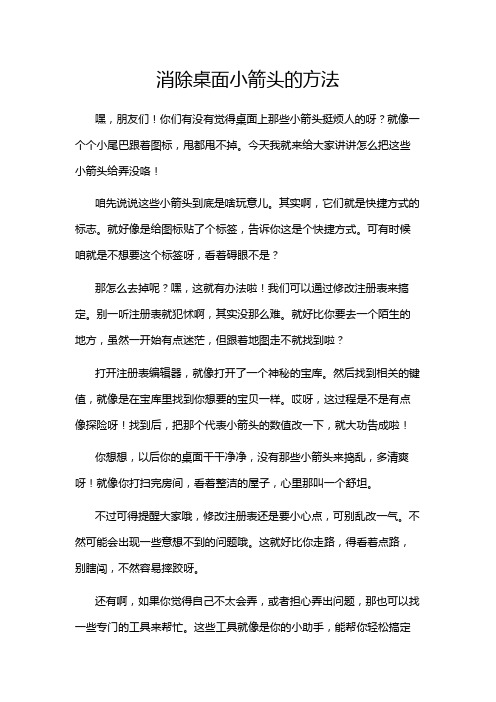
消除桌面小箭头的方法
嘿,朋友们!你们有没有觉得桌面上那些小箭头挺烦人的呀?就像一个个小尾巴跟着图标,甩都甩不掉。
今天我就来给大家讲讲怎么把这些小箭头给弄没咯!
咱先说说这些小箭头到底是啥玩意儿。
其实啊,它们就是快捷方式的标志。
就好像是给图标贴了个标签,告诉你这是个快捷方式。
可有时候咱就是不想要这个标签呀,看着碍眼不是?
那怎么去掉呢?嘿,这就有办法啦!我们可以通过修改注册表来搞定。
别一听注册表就犯怵啊,其实没那么难。
就好比你要去一个陌生的地方,虽然一开始有点迷茫,但跟着地图走不就找到啦?
打开注册表编辑器,就像打开了一个神秘的宝库。
然后找到相关的键值,就像是在宝库里找到你想要的宝贝一样。
哎呀,这过程是不是有点像探险呀!找到后,把那个代表小箭头的数值改一下,就大功告成啦!
你想想,以后你的桌面干干净净,没有那些小箭头来捣乱,多清爽呀!就像你打扫完房间,看着整洁的屋子,心里那叫一个舒坦。
不过可得提醒大家哦,修改注册表还是要小心点,可别乱改一气。
不然可能会出现一些意想不到的问题哦。
这就好比你走路,得看着点路,别瞎闯,不然容易摔跤呀。
还有啊,如果你觉得自己不太会弄,或者担心弄出问题,那也可以找一些专门的工具来帮忙。
这些工具就像是你的小助手,能帮你轻松搞定
这些麻烦事儿。
怎么样,是不是觉得去掉桌面小箭头也不是什么难事呀?别再让那些小箭头在你的桌面上晃悠啦,赶紧行动起来吧!让你的桌面变得清清爽爽,看着都开心!反正我是觉得去掉那些小箭头后,桌面好看多了,你们难道不想试试吗?
原创不易,请尊重原创,谢谢!。
桌面快捷图标小箭头的删除与恢复
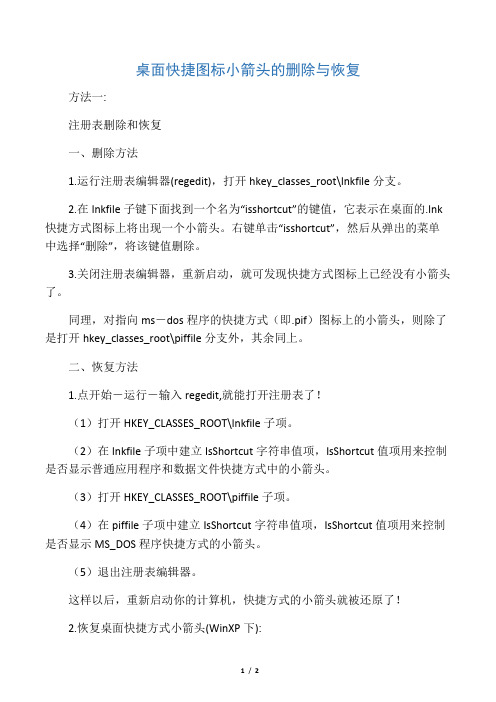
桌面快捷图标小箭头的删除与恢复方法一:注册表删除和恢复一、删除方法1.运行注册表编辑器(regedit),打开hkey_classes_root\lnkfile分支。
2.在lnkfile子键下面找到一个名为“isshortcut”的键值,它表示在桌面的.lnk 快捷方式图标上将出现一个小箭头。
右键单击“isshortcut”,然后从弹出的菜单中选择“删除”,将该键值删除。
3.关闭注册表编辑器,重新启动,就可发现快捷方式图标上已经没有小箭头了。
同理,对指向ms-dos程序的快捷方式(即.pif)图标上的小箭头,则除了是打开hkey_classes_root\piffile分支外,其余同上。
二、恢复方法1.点开始-运行-输入regedit,就能打开注册表了!(1)打开HKEY_CLASSES_ROOT\lnkfile子项。
(2)在lnkfile子项中建立IsShortcut字符串值项,IsShortcut值项用来控制是否显示普通应用程序和数据文件快捷方式中的小箭头。
(3)打开HKEY_CLASSES_ROOT\piffile子项。
(4)在piffile子项中建立IsShortcut字符串值项,IsShortcut值项用来控制是否显示MS_DOS程序快捷方式的小箭头。
(5)退出注册表编辑器。
这样以后,重新启动你的计算机,快捷方式的小箭头就被还原了!2.恢复桌面快捷方式小箭头(WinXP下):打开“记事本”,编辑如下内容(复制即可)Windows Registry Editor Version 5.00[HKEY_CLASSES_ROOT\PIPFile]"IsShortcut"=""[HKEY_CLASSES_ROOT\lnkfile]"IsShortcut"=""保存文件名为:恢复桌面快捷方式的箭头.reg双击运行此文件,导入Windows注册表即可。
win7桌面图标小箭头怎么去掉-

三一文库()〔win7桌面图标小箭头怎么去掉?〕*篇一:win7去掉桌面图标小箭头的方法win7去掉桌面图标小箭头的方法-最有效的第一种做法:开始--运行--regedit--HKEY_CLASSES_ROOT--lnkfile 下删除IsShortcut!注销一下再进入就可以了第二种方法和第一种方法道理是一样的,但是简单了很多!如下:开始-运行:cmd/kregdelete"HKEY_CLASSES_ROOT\lnkfile"/vIsShortc ut/ftaskkill/f/imexplorer.exestartexplorer.exe 快捷键一、Windows键+空格键“Space”[作用]:透明化所有窗口,快速查看桌面(并不切换) [快捷键]:win+空格[小结]:当你打开了很多程序窗口的时候,这招非常有用,而且桌面还会有华丽的光影效果哦。
没用过的赶紧试试先二、Windows键+D[作用]:最小化所有窗口,并切换到桌面,再次按又重新打开刚才的所有窗口[快捷键]:win+d[小结]:这个功能在以前的系统里是都有的,只不过win7的显示桌面放到了任务栏的右下角了(就是最右边的那个长方形小条)三、Windows键+tab键[作用]:传说中的3D桌面展示效果[快捷键]:win+tab[小结]:记得本区应该有一个帖就是关于这个效果的,不过感觉这招最简单了四、Windows键+ctrl键+tab键[作用]:3D桌面浏览并锁定(可截屏)[快捷键]:win+ctrl+tab[小结]:见识了它的效果想留个图,win+tab是办不到di,win7说了--Ican!五、Windows键+数字键[作用]:针对固定在快速启动栏中的程序,按照数字排序打开相应程序[快捷键]:win+数字(1-9)[小结]:吼吼,这个功能爽吧六、Windows键+P[作用]:打开“外接显示”的设置窗口[快捷键]:win+p[小结]:办公室一族,对这个功能肯定不会陌生吧。
去掉桌面图标的小箭头的方法

去掉桌面图标的小箭头的方法
去掉桌面图标的小箭头的方法
从远古时代,微软的Windows就通过在桌面图标上增加“小箭头”,来区分它是属于正经的应用程序、文件还是快捷方式。
好处是啥?能够一目了然的'区分桌面显示的内容都是什么。
坏处就是对有强迫症、要求统一的用户来说,这个小箭头实在是太碍眼了!今天呢,小编就为大家推荐去掉桌面图标的小箭头的方法,希望能帮到大家哦~ 去掉桌面图标的小箭头的方法
去掉桌面图标的小箭头的步骤:
一、下载魔方大师,然后解压,打开魔方大师。
二、在魔方大师下面,有个美化大师,点击进入美化大师。
三、在美化大师的界面中的“系统外观设置”,把“移除快捷方式上的箭头”和“创建快捷方式,不加“...快捷方式”字样的后缀”,勾上,然后保存设置。
设置完以后,来看看效果吧,是不是把桌面图标上的小箭头去除了。
希望这个教程对大家有所帮助!。
去除电脑小箭头的方法

去除电脑小箭头的方法在电脑桌面上,我们经常可以看到一些快捷方式或者图标,这些图标上都有一个小箭头,用来表示它们是快捷方式。
有时候,我们可能不喜欢这个小箭头的存在,想要将其去除。
那么,有什么方法可以实现这个目标呢?方法一:使用注册表编辑器1. 首先,按下Win+R组合键,打开“运行”对话框;2. 在对话框中输入“regedit”,并点击“确定”按钮,打开注册表编辑器;3. 在注册表编辑器中,依次展开以下路径:HKEY_LOCAL_MACHINE\SOFTWARE\Microsoft\Windows\Curr entVersion\Explorer\Shell Icons;4. 在“Shell Icons”文件夹中,找到名为“29”的键值;5. 右键点击“29”键,选择“修改”;6. 在“数值数据”栏中,将原来的数值改为“%windir%\System32\shell32.dll,50”;7. 点击“确定”按钮,保存修改;8. 重新启动电脑,即可看到小箭头已经被去除了。
方法二:使用第三方软件除了通过注册表编辑器的方式去除小箭头外,还可以使用一些第三方软件来实现。
例如,有一款名为“Windows Shortcut Arrow Editor”的软件可以帮助我们轻松地去除小箭头。
1. 首先,下载并安装“Windows Shortcut Arrow Editor”软件;2. 打开软件后,可以看到一个简洁的界面;3. 在界面中,可以看到一个滑块,通过拖动滑块,可以自由调整小箭头的大小;4. 如果要去除小箭头,只需要将滑块调整到最左侧即可;5. 调整完毕后,点击软件界面下方的“Apply”按钮,保存修改;6. 重新启动电脑,即可看到小箭头已经被去除了。
需要注意的是,使用第三方软件修改系统设置时,请务必选择可信赖的软件,并且备份重要数据,以防意外发生。
方法三:使用系统优化工具除了以上两种方法,还可以通过一些系统优化工具来去除小箭头。
消除及恢复桌面快捷图标上的小箭头

消除及恢复桌面快捷图标上的小箭头方法一:注册表删除和恢复一、删除方法1.运行注册表编辑器(regedit),打开hkey_classes_root\lnkfile分支。
2.在lnkfile子键下面找到一个名为“isshortcut”的键值,它表示在桌面的.lnk快捷方式图标上将出现一个小箭头。
右键单击“isshortcut”,然后从弹出的菜单中选择“删除”,将该键值删除。
3.关闭注册表编辑器,重新启动,就可发现快捷方式图标上已经没有小箭头了。
同理,对指向ms-dos程序的快捷方式(即.pif)图标上的小箭头,则除了是打开hkey_classes_root\piffile分支外,其余同上。
二、恢复方法1.点开始-运行-输入regedit,就能打开注册表了!(1)打开HKEY_CLASSES_ROOT\lnkfile子项。
(2)在lnkfile子项中建立IsShortcut字符串值项,IsShortcut值项用来控制是否显示普通应用程序和数据文件快捷方式中的小箭头。
(3)打开HKEY_CLASSES_ROOT\piffile子项。
(4)在piffile子项中建立IsShortcut字符串值项,IsShortcut值项用来控制是否显示MS_DOS程序快捷方式的小箭头。
(5)退出注册表编辑器。
这样以后,重新启动你的计算机,快捷方式的小箭头就被还原了!2.恢复桌面快捷方式小箭头(WinXP下):打开“记事本”,编辑如下内容(复制即可)Windows Registry Editor Version 5.00[HKEY_CLASSES_ROOT\PIPFile]"IsShortcut"=""[HKEY_CLASSES_ROOT\lnkfile]"IsShortcut"=""保存文件名为:恢复桌面快捷方式的箭头.reg双击运行此文件,导入Windows注册表即可。
电脑 win7 去掉桌面图标小箭头
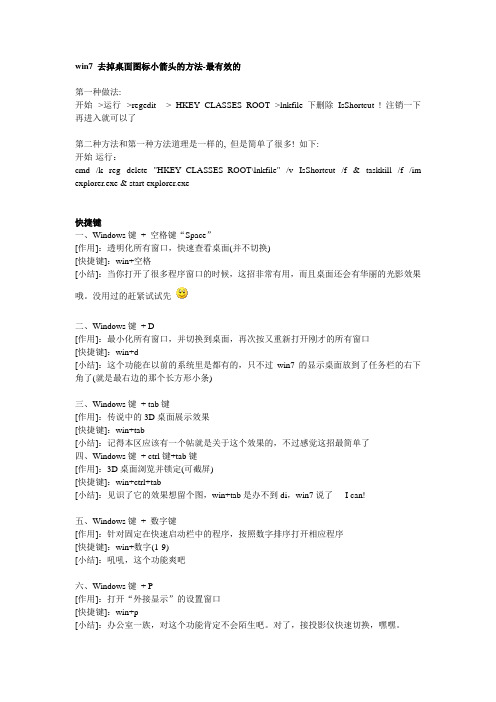
此外,如果出现因为修改错误导致无法正常进入系统的情况,可以在开机时按F8键选择进入安全模式,在安全模式中修改服务启动属性。
双系统完全卸载Windows 7的方法
目前window 7逐渐代替我们现在电脑系统,在window 7的步入之际,你是否觉得还不适应,是否还在window 7和window XP之间徘徊,为了解决这个问题,很多朋友都是装了双系统(window 7和window xp)本人就是这样,本人把window xp装在C盘,window 7装在了D盘,在厌倦了window xp的时候,可以登录window 7系统来体验。但是有的朋友不习惯,想删除window 7的时候,就不知道怎么弄了,这里就介绍给大家一个方法。
服务启动状态为“手动”的情况下,该进程虽然关闭,但依然可以在特定情况下被激活,而设置为“禁用”后,除非用户手动修改属性,否则服务将无法运行。
哪些服务需要手动启动?
“手动”模式,顾名思义就是这种服务不会随着系统的启动而加载,而需要其他服务激活或者由用户进入服务管理界面后,手动启动它或者修改其属性为“自动”启动。
我们首先了解系统服务的一些相关知识,然后再根据Windows7用户的各种不同需求提供有针对性Windows7系统服务清理方案,提高WIndows7的运行速度。
什么是服务?
服务是系统用以执行指定系统功能的程序或进程,其功用是支持其他应用程序,一般在后台运行。与用户运行的程序相比,服务不会出现程序窗口或对话框,只有在任务管理器中才能观察到它们的身影。
去掉桌面小箭头的方法
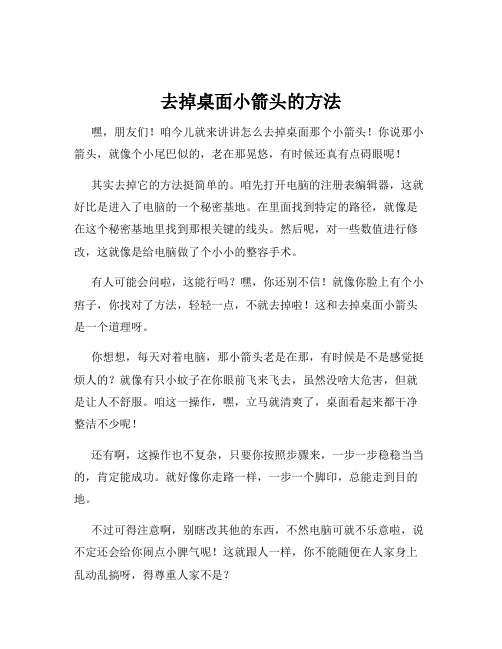
去掉桌面小箭头的方法
嘿,朋友们!咱今儿就来讲讲怎么去掉桌面那个小箭头!你说那小箭头,就像个小尾巴似的,老在那晃悠,有时候还真有点碍眼呢!
其实去掉它的方法挺简单的。
咱先打开电脑的注册表编辑器,这就好比是进入了电脑的一个秘密基地。
在里面找到特定的路径,就像是在这个秘密基地里找到那根关键的线头。
然后呢,对一些数值进行修改,这就像是给电脑做了个小小的整容手术。
有人可能会问啦,这能行吗?嘿,你还别不信!就像你脸上有个小痦子,你找对了方法,轻轻一点,不就去掉啦!这和去掉桌面小箭头是一个道理呀。
你想想,每天对着电脑,那小箭头老是在那,有时候是不是感觉挺烦人的?就像有只小蚊子在你眼前飞来飞去,虽然没啥大危害,但就是让人不舒服。
咱这一操作,嘿,立马就清爽了,桌面看起来都干净整洁不少呢!
还有啊,这操作也不复杂,只要你按照步骤来,一步一步稳稳当当的,肯定能成功。
就好像你走路一样,一步一个脚印,总能走到目的地。
不过可得注意啊,别瞎改其他的东西,不然电脑可就不乐意啦,说不定还会给你闹点小脾气呢!这就跟人一样,你不能随便在人家身上乱动乱搞呀,得尊重人家不是?
等你成功去掉那小箭头,再看看你的桌面,哇,是不是感觉焕然一新啦?就好像你换了身新衣服,整个人都精神了不少。
总之呢,去掉桌面小箭头这事儿,真没那么难。
只要你有点耐心,有点细心,就能轻松搞定。
别再让那小箭头在你眼前晃悠啦,赶紧动手试试吧!。
怎么去掉桌面图标上的小箭头

如何去掉Windows7桌面快捷方式图标的小箭头
去掉Windows7桌面图标的小箭头办法; 以管理员身份打开注册表并定位到 [HKEY_CLASSES_ROOT\lnkfile]并在右侧的地方找到IsShortcut,选中它,按下F2重命名时将这些字符复制,然后将其整个键值删除,接着按下F3打开查找对话框将刚才复制的IsShortcut粘帖后回车继续查在找到的下一个键值也同样删除。之后注消一次就可以了。
[快捷键]:win+d
[小结]:这个功能在以前的系统里是都有的,只不过win7的显示桌面放到了任务栏的右下角了(就是最右边的那个长方形小条)
三、Windows键 + tab键
[作用]:传说中的3D桌面展示效果
[快捷键]:win+tab
[小结]:记得本区应该有一个帖就是关于这个效果的,不过感觉这招最简单了
1. 启动注册表编辑器(开始->运行->输入regedit),然后依次展开如下分支:“HKEY_CLASSES_ROOT\lnkfile”;
2. 删除“lnkfile”子项中的“IsShortcut”字符串值项,因为“IsShortcut”项是用来控制是否显示普通应用程序和数据文件快捷方式中小箭头的;
第二种方法和第一种方法道理是一样的, 但是简单了很多! 如下:
开始-运行:
cmd /k reg delete "HKEY_CLASSES_ROOT\lnkfile" /v IsShortcut /f & taskkill /f /im explorer.exe & start explorer.exe
[快捷键]:win+数字(1-9)
win10快捷方式小箭头怎么去掉

win10快捷方式小箭头怎么去掉Win10快捷方式小箭头怎么去除呢?快捷方式图标中的小箭头的存在影响图标的整体美观,尤其是桌面上放置的快捷图标更是如此。
win10快捷方式小箭头怎么去掉呢? 小编为大家分享了去掉win10快捷方式小箭头的方法。
win10快捷方式小箭头去掉方法一:修改注册表去掉桌面图标小箭头1按下win+R组合快捷键,打开windows10系统的“运行”窗口,输入“regedit”,打开注册表编辑器,找到HKEY_CLASSES_ROOT\lnkfile。
下图是桌面图标含有图标的样子。
2在lnkfile中找到IsShortcut键值,右击删除该键值。
如下图。
然后重启电脑。
3电脑重启之后,发现原来桌面快捷方式图标的小箭头没有了!win10快捷方式小箭头去掉二:巧用IE浏览器去掉桌面图标小箭头打开IE浏览器,将浏览器窗口调整至合适大小,不要太大,单击“开始”,按住Ctrl键,在开始菜单的“所有程序”列表中选中并按住鼠标左键拖动应用程序图标到浏览器任意的空白位置,然后释放鼠标左键,此时,系统会弹出一个对话框,询问是打开应用程序还是保存到磁盘,选择“保存到磁盘”,单击“确定”,系统又会弹出一个保存对话框,我们将保存路径确定为桌面,单击“确定”。
这时候,可以去桌面看看,是不是该应用程序的桌面图标没有了小箭头!win10快捷方式小箭头去掉三:利用第三方软件去除快捷方式小箭头1在这方面比较有名的软件是魔方2,如下图,在“桌面设置”中勾选“移除快捷方式箭头"即可。
非常方便。
看过“win10快捷方式小箭头怎么去掉”的人还看了:1.如何去掉Win10正式版桌面快捷方式小箭头2.win10应用快捷方式怎么删除3.如何去除win10桌面快捷方法小箭头4.快捷方式小箭头怎么去掉5.Win10系统如何去掉快捷方式的字样6.Win10桌面图标左上方小框有小勾怎么去掉。
